电脑2个桌面怎么来回切换快捷键 电脑桌面1和桌面2快速切换快捷键
更新时间:2024-03-13 09:44:05作者:runxin
当用户在电脑上运行的程序过多时,难免会导致操作很是混乱,影响用户的体验,因此就可以通过微软系统自带的任务视图来创建新的桌面,通过默认快捷键对桌面1和桌面2实现快速切换,可是电脑2个桌面怎么来回切换快捷键呢?这里小编就给大家介绍电脑桌面1和桌面2快速切换快捷键操作方法。
具体方法如下:
1、Alt+Tab快捷键。同时按下Alt+Tab组合键快速切换,按住不能松开,想要打开哪个窗口就按几次,到达要打开的窗口松开即可完成。
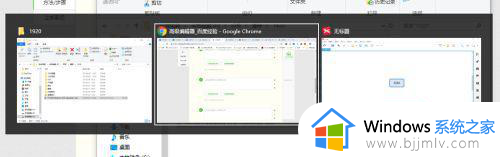
2、win+tab快捷键。同时按下win+tab组合键后,可以直接用鼠标点击想要打开的窗口。win+tab相比alt+tab可以通过点击任务更快的选择所要进行的任务。
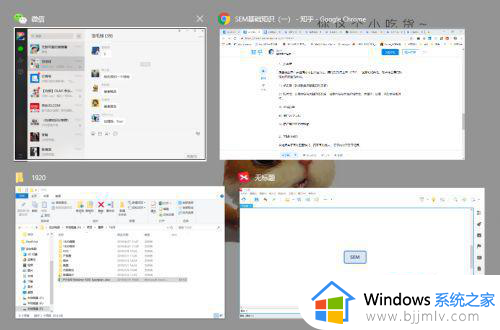
3、Win+L快捷键:快速锁屏。电脑存放着重要的文件资料,人走开电脑没关的情况下,还是要养成锁屏的好习惯。
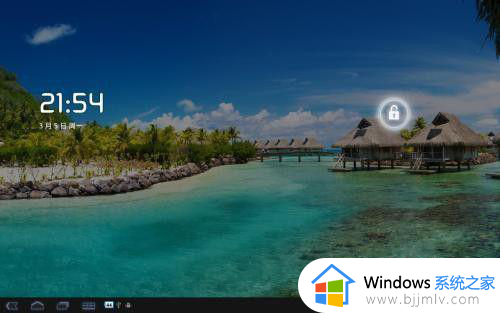
4、Win+D/M快捷键:快速回到桌面。
win+d:在按了第一次后会快速的显示桌面(最小化所有任务窗口),而再按一次就可以恢复到原来的窗口。
win+m:使用这个快捷键后可以快速的最小化所有窗口,并且在使用后不能像win+d一样恢复之前的窗口。只能手动打开窗口。
以上就是小编给大家讲解的电脑桌面1和桌面2快速切换快捷键操作方法了,还有不懂得用户就可以根据小编的方法来操作吧,希望本文能够对大家有所帮助。
电脑2个桌面怎么来回切换快捷键 电脑桌面1和桌面2快速切换快捷键相关教程
- windows切换到桌面快捷键是什么 windows如何快速切换到桌面
- 电脑怎么快捷切换桌面页面 电脑如何快速切换到桌面的快捷键
- windows切到桌面快捷键是什么 windows如何快捷键切到桌面
- 快速切回桌面是哪个键 如何快速切回桌面
- windows切换界面快捷键是什么 windows快速切换界面如何操作
- 快捷返回桌面键有哪些 电脑快捷返回桌面键是什么
- windows如何快速切换桌面 windows快速切换桌面方法
- 电脑一键桌面按哪个键 一键回到电脑桌面快捷键的方法
- windows快速返回桌面快捷键是什么 windows电脑哪些是返回桌面快捷键
- 快捷切换窗口键怎么按 电脑如何快速切换窗口
- 惠普新电脑只有c盘没有d盘怎么办 惠普电脑只有一个C盘,如何分D盘
- 惠普电脑无法启动windows怎么办?惠普电脑无法启动系统如何 处理
- host在哪个文件夹里面 电脑hosts文件夹位置介绍
- word目录怎么生成 word目录自动生成步骤
- 惠普键盘win键怎么解锁 惠普键盘win键锁了按什么解锁
- 火绒驱动版本不匹配重启没用怎么办 火绒驱动版本不匹配重启依旧不匹配如何处理
电脑教程推荐
win10系统推荐